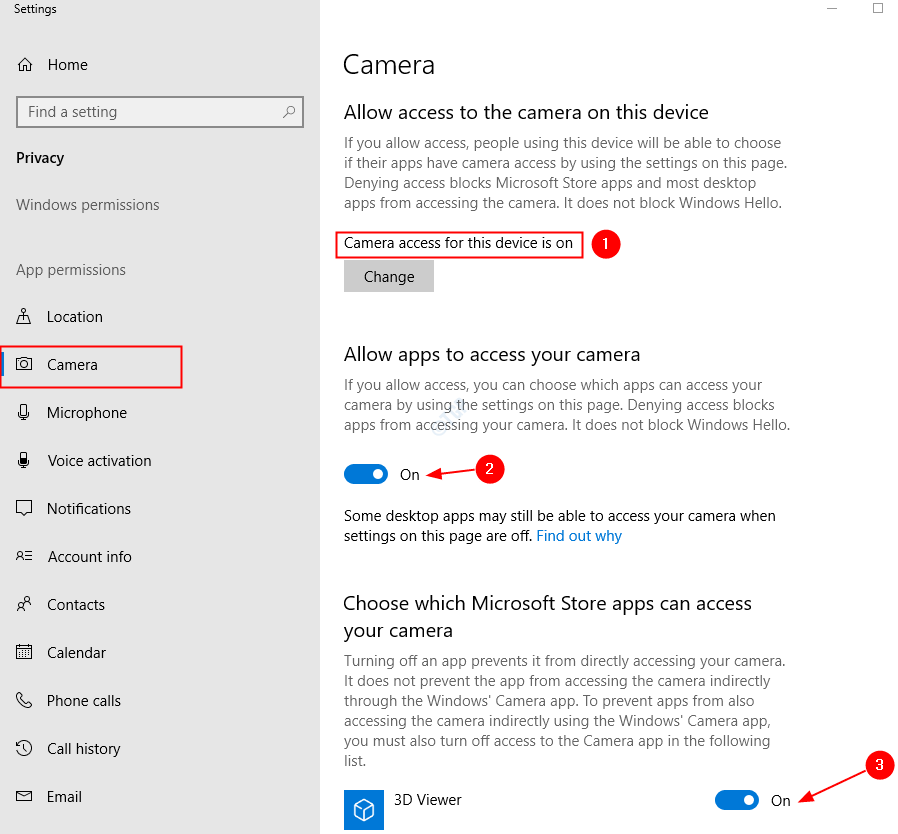Windows Hello, Windows 10'un 2018 Ekim Güncelleştirmesi ile tanıtılan ilginç bir güvenlik özelliğidir. Windows Hello, parolalarla aynı eski oturum açma işlemi yerine, yüz tanıma ve parmak izi kullanarak cihazınızda oturum açmanıza yardımcı olur.
Ancak, birçok kullanıcı bir hata mesajı gördüğünü bildiriyor, “Bu Cihazda Yüz ve Parmak İzi Tanıma Mevcut Değil” Windows Hello özellikli cihazlarında oturum açmaya çalıştıklarında. Evet, Hello özellikli bir cihazınız olsa bile hatayı görmeye devam edebilirsiniz. Peki, bu sorunu nasıl çözersiniz? Nasıl olduğunu görelim.
1. Çözüm: Hello.inf'i yükleyerek
Aşama 1: basın Windows tuşu + E açmak için klavyenizde birlikte Dosya Gezgini. Şimdi, tıklayın bu bilgisayar soldaki kısayol ve üzerine çift tıklayın C Sürücüsü Sağdaki.

Adım 2: Şimdi, aşağıda gösterildiği gibi adım adım konuma gidin ve MerhabaYüz kurulum klasörü:
C:\Windows\System32\WinBioPlugIns\FaceDriver
çift tıklayın pencereler
çift tıklayın sistem32
çift tıklayın WinBioPlugIn'ler
çift tıklayın Yüz Sürücüsü
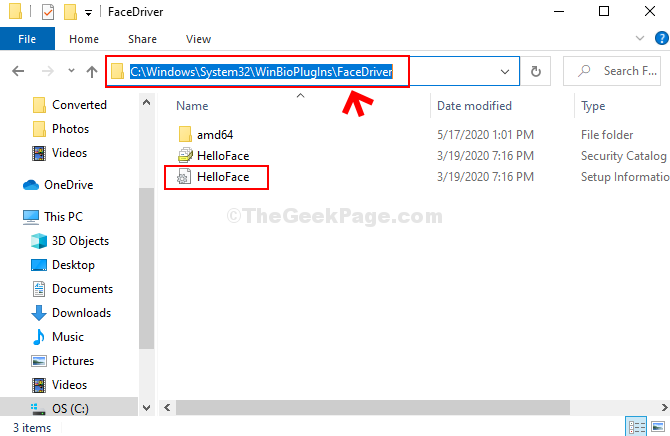
Aşama 3: Ardından, sağ tıklayın MerhabaYüz kurulum dosyası ile dişli simgesine tıklayın ve Özellikleri.
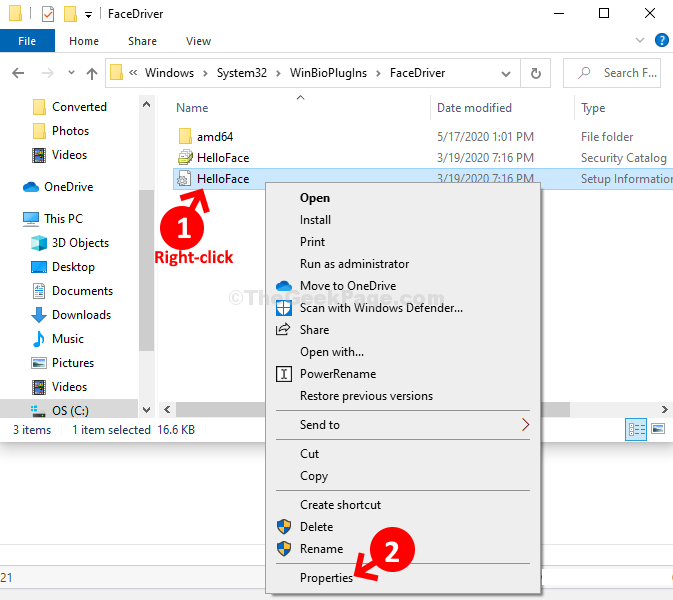
4. Adım: İçinde HelloFace Özellikleri pencere, altında Genel sekmesini kontrol edin dosya türü Bölüm. dosya türünün olduğundan emin olun. .inf.
Tıklayın TAMAM MI çıkışa doğru.
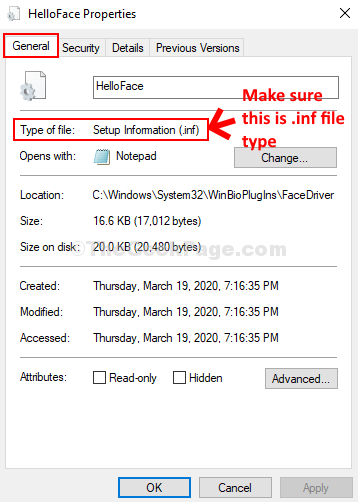
Adım 5: Şimdi, sağ tıklayın MerhabaYüz kurulum dosyasını tekrar tıklayın ve Yüklemek bağlam menüsünde.
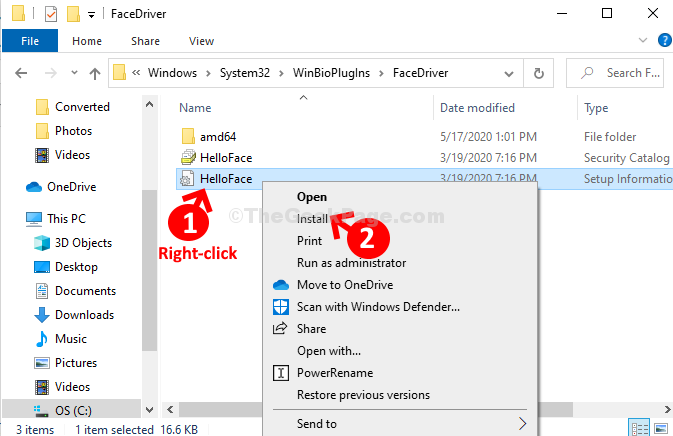
Tıklayın Evet komut isteminde ve yüklemesine izin verin. Tamamlandığında, bilgisayarınızı yeniden başlatabilirsiniz ve bir daha hatayı görmezsiniz.
2. Çözüm: Grup İlkesi düzenleyicisini kullanarak
Windows 10 Pro PC kullanıyorsanız, bunun için yerel grup ilkesi düzenleyicisini kontrol edebilirsiniz.
1. Arama gepedit.msc Windows 10 arama kutusunda ve ardından arama sonucunu tıklayın.
2. Şimdi, sol menüden Grup ilkesi düzenleyicisinde aşağıdaki konuma göz atın
Bilgisayar Yapılandırması > Yönetim Şablonları > Windows Bileşenleri > Biyometri
3. Şimdi, sağ tarafta, üzerine çift tıklayın Biyometri kullanımına izin ver
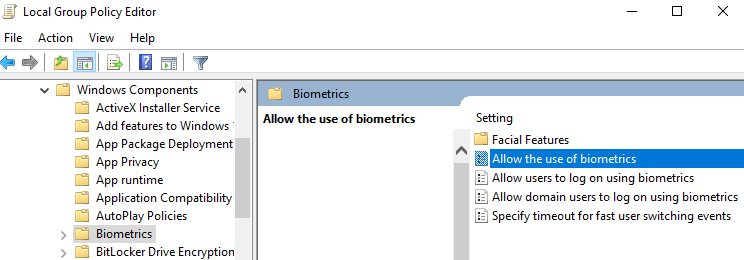
4. Şimdi, seç etkin.
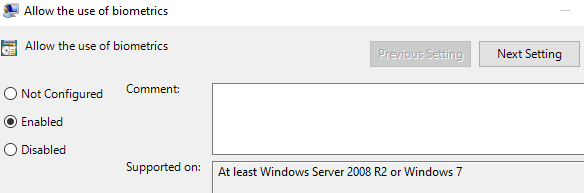
5. Düzenleyiciyi kapatın.
3. Çözüm: Windows merhaba cihazlarını yeniden yükleyin
Windows merhaba aygıtları için kullanılan Windows sürücülerini yeniden yüklemeyi seçebilirsiniz. Bu sürücüler şunlardır: -
- Parmak izi tarayıcısı
- Microsoft IR Kamera Ön
- Web kamerası ile ilgili başka bir sürücü
- Yüzey Kamerası Windows Merhaba
Şimdi, bu sürücüleri aygıt yöneticisinden kaldırabilir ve ardından yeniden yüklemek için bilgisayarı yeniden başlatabilirsiniz. Bunu yapmak için, aşağıda verilen adımları izlemeniz yeterlidir
1. Basın Windows tuşu + R birlikte açmak Çalıştırmak.
2. Tür devmgmt.msc içinde ve tıklayın TAMAM MI.
3. Şimdi sürücüleri seçin, sağ tıklayın ve aygıtı kaldır'ı seçin.
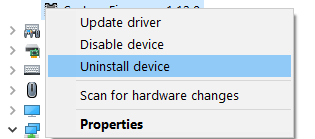
4. Şimdi, PC'nizi yeniden başlatın.